วิธีแก้ไขข้อผิดพลาด "ไม่สามารถสร้างอุปกรณ์ D3D" ได้
ในที่สุดคุณก็หยุดเล่นเกมในคอมพิวเตอร์เครื่องใหม่ในช่วงสุดสัปดาห์เพียงเพื่อให้เกิดข้อผิดพลาดในการสร้างอุปกรณ์D3D ไม่สำเร็จ (D3D)ข้อผิดพลาดนี้คืออะไร? เหตุใดจึงเกิดขึ้นบนพีซีของคุณ
โดยทั่วไป ข้อผิดพลาดนี้แสดงถึงปัญหากับคอมพิวเตอร์ของคุณในการเริ่มต้นความสามารถด้านกราฟิกของการ์ดแสดงผลของคอมพิวเตอร์ของคุณ มีสาเหตุที่เป็นไปได้หลายประการสำหรับปัญหานี้ ตั้งแต่ไดรเวอร์ที่หายไปและการตั้งค่าการเปิดใช้ที่ไม่ดี ไปจนถึงบริการกราฟิกที่ปิดใช้งาน นี่คือวิธีที่คุณจัดการกับปัญหาเหล่านี้และแก้ไขข้อผิดพลาดนี้

เปิดใช้งานบริการกราฟิก
สาเหตุทั่วไปที่ทำให้เกิดข้อผิดพลาดในการสร้าง อุปกรณ์ D3D ไม่สำเร็จ คือหากบริการกราฟิกของคุณไม่ทำงาน ซึ่งอาจเกิดจากการกำหนดค่าผิดพลาดหรือข้อผิดพลาดด้วยตนเอง

- ในการแก้ไขปัญหานี้ ให้ป้อนSystem Configuration (ก่อนหน้านี้เรียกว่าmsconfig ) ในช่องค้นหาของทาสก์บาร์Windows ของคุณ(Windows)

- แอป การกำหนดค่าระบบ(System Configuration)จะเปิดขึ้นในหน้าต่างใหม่ โดยค่าเริ่มต้น มันจะเริ่มต้นที่แท็บทั่วไป (General)คลิก(Click)ที่บริการ(Services )เพื่อสลับไปที่แท็บนั้น

- คุณสามารถดูรายการบริการเริ่มต้นทั้งหมดบนคอมพิวเตอร์ของคุณได้ที่นี่ สิ่งที่คุณกำลังมองหาคือบริการที่เกี่ยวข้องกับGPUของ คุณ ขึ้นอยู่กับยี่ห้อที่ใช้ในพีซีของคุณ อาจเป็นNVIDIA , AMD , Intelหรืออย่างอื่นตามนั้น
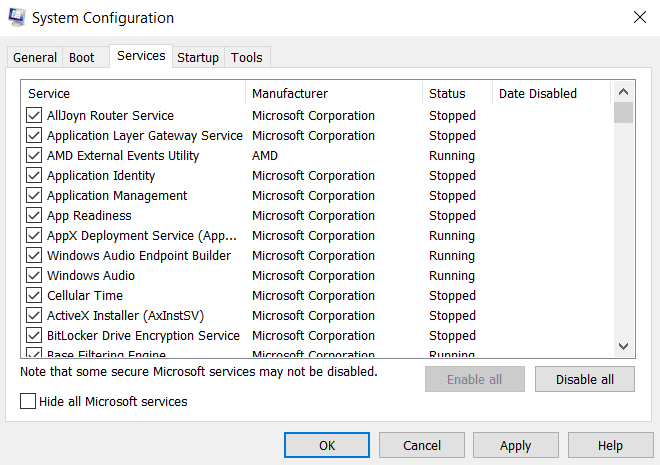
- เมื่อคุณพบบริการกราฟิกของอุปกรณ์ของคุณแล้ว ตรวจสอบให้แน่ใจว่าได้เปิดใช้งานช่องทำเครื่องหมายของบริการเหล่านั้นแล้ว หากคุณมีปัญหาในการค้นหาบริการที่เหมาะสม คุณสามารถเปิดใช้งานทั้งหมด(Enable All )เพื่อเริ่มต้นทุกบริการได้ คลิกตกลง(OK)เพื่อบันทึกการเปลี่ยนแปลง

- เนื่องจากบริการต่างๆ เป็นส่วนหนึ่งของการตั้งค่าการเริ่มต้นระบบ คุณต้องรีสตาร์ทคอมพิวเตอร์เพื่อเปิดใช้งาน

ติดตั้งไดรเวอร์กราฟิกของคุณอีกครั้ง
สาเหตุทั่วไปอีกประการสำหรับข้อผิดพลาด "ไม่สามารถสร้าง อุปกรณ์ D3D " หายไปหรือไดรเวอร์กราฟิกที่ล้าสมัย บ่อยครั้งที่เราลืมติดตั้งไดรเวอร์กราฟิกใหม่หลังจากรีเซ็ตเป็นค่าจากโรงงานหรือติดตั้งWindows ใหม่ (Windows)หรือคุณใช้ไดรเวอร์ที่ล้าสมัยและจำเป็นต้องอัปเด(update them)ต
คำแนะนำส่วนใหญ่จะบอกให้คุณถอนการติดตั้งไดรเวอร์อุปกรณ์และให้ Windows ติดตั้งใหม่ให้(let Windows reinstall them for you)คุณ แต่เราจะไม่แนะนำวิธีการนั้นเป็นอย่างอื่นนอกจากมาตรการชั่วคราว
แนวทางที่ดีกว่าคือไปที่เว็บไซต์ของผู้ผลิตและดาวน์โหลดไดรเวอร์เฉพาะสำหรับรุ่นของคุณ ไดรเวอร์เหล่านี้รับประกันว่าจะได้รับการปรับให้เหมาะสมสำหรับเครื่องของคุณ และจะให้ประสิทธิภาพที่ดีที่สุดแก่คุณ
- ขั้นแรก ให้ไปที่หน้าดาวน์โหลดไดรเวอร์ของผู้ผลิตพีซีของคุณ อาจเป็นDell , HP , Lenovoฯลฯ เราจะสาธิตด้วยแล็ปท็อปAcer
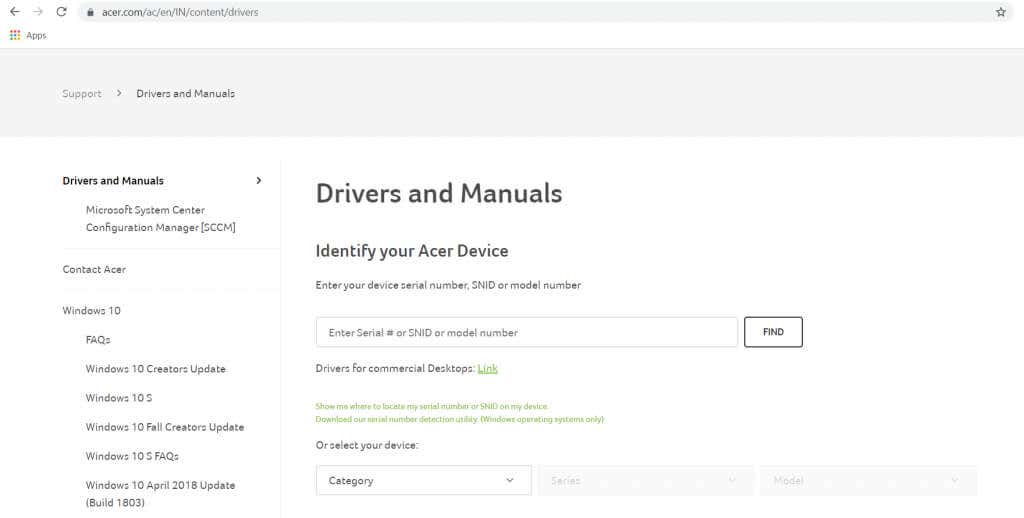
- คุณต้องป้อนหมายเลขรุ่นเครื่องของคุณหรือดาวน์โหลดแอปพลิเคชั่นขนาดเล็กเพื่อตรวจจับ ซึ่งจะนำคุณไปยังหน้าดาวน์โหลดสำหรับไดรเวอร์ที่ปรับให้เหมาะกับอุปกรณ์เฉพาะของคุณ

- เลื่อน(Scroll)ลงรายการไดรเวอร์เพื่อค้นหาไดรเวอร์VGAหรือGPU สำหรับเครื่องที่มีการ์ดจอแยก จะมีไดรเวอร์สองชุด ดาวน์โหลดไดรเวอร์สำหรับGPU หลัก ที่คุณใช้สำหรับเล่นเกม
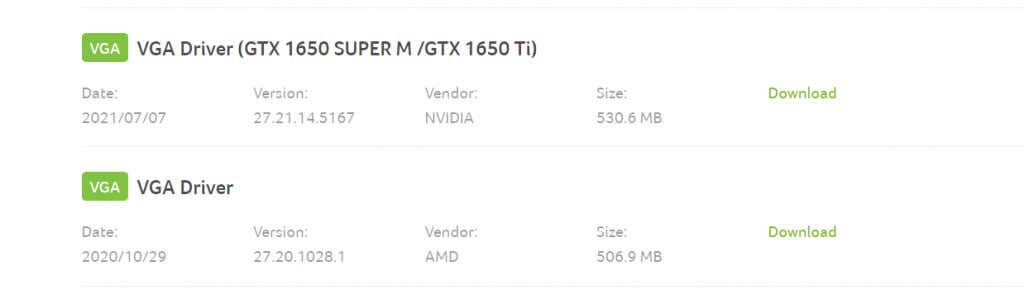
- เมื่อการดาวน์โหลดเสร็จสิ้น ให้เรียกใช้แอปพลิเคชันการตั้งค่าไดรเวอร์กราฟิก

- การตั้งค่าจะติดตั้งไดรเวอร์ทับไดรเวอร์ปัจจุบันสำหรับคุณ จอแสดงผลอาจกะพริบระหว่างกระบวนการ
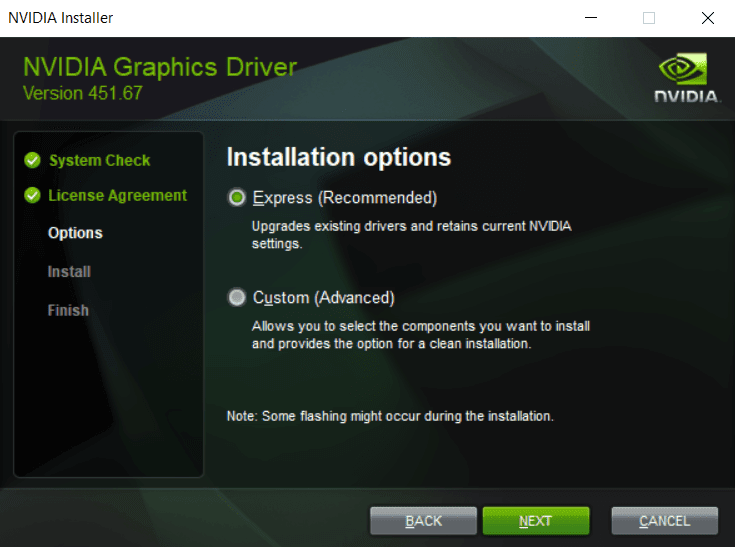
- เมื่อการติดตั้งเสร็จสิ้น สิ่งที่คุณต้องทำก็คือรีสตาร์ทคอมพิวเตอร์เพื่อดูการเปลี่ยนแปลง เกมของคุณควรทำงานได้อย่างสมบูรณ์ในขณะนี้ หากคุณได้รับข้อผิดพลาด "ล้มเหลวในการสร้างอุปกรณ์ d3d" เนื่องจากไม่มีไดรเวอร์

โดยการเลิกทำการเปลี่ยนแปลงล่าสุด
บางครั้งคุณอาจได้รับข้อผิดพลาด "ล้มเหลวในการสร้างอุปกรณ์ d3d" เนื่องจากข้อขัดแย้งกับแอปพลิเคชันที่ติดตั้งใหม่ อาจเป็นเพราะแอปกำลังทำงานในพื้นหลังหรือเนื่องจากมีการเปลี่ยนแปลงการตั้งค่ากราฟิกของคอมพิวเตอร์ของคุณ
ในสถานการณ์เหล่านี้ สิ่งที่ควรลองคือการเลิกทำการเปลี่ยนแปลงล่าสุดเหล่านี้ และลองรันเกมของคุณใหม่ หากคุณไม่ได้รับข้อผิดพลาด แสดงว่าการเปลี่ยนแปลงนั้นเป็นปัญหา
- หากต้องการลบแอปพลิเคชันที่เพิ่งติดตั้งล่าสุดบนพีซีของคุณ คุณสามารถใช้ ยูทิลิตี้ เพิ่มหรือลบโปรแกรม(Add or remove programs)ได้ เพียง(Just)พิมพ์ในช่องค้นหาของ ทาสก์บาร์ของ Windowsเพื่อค้นหา
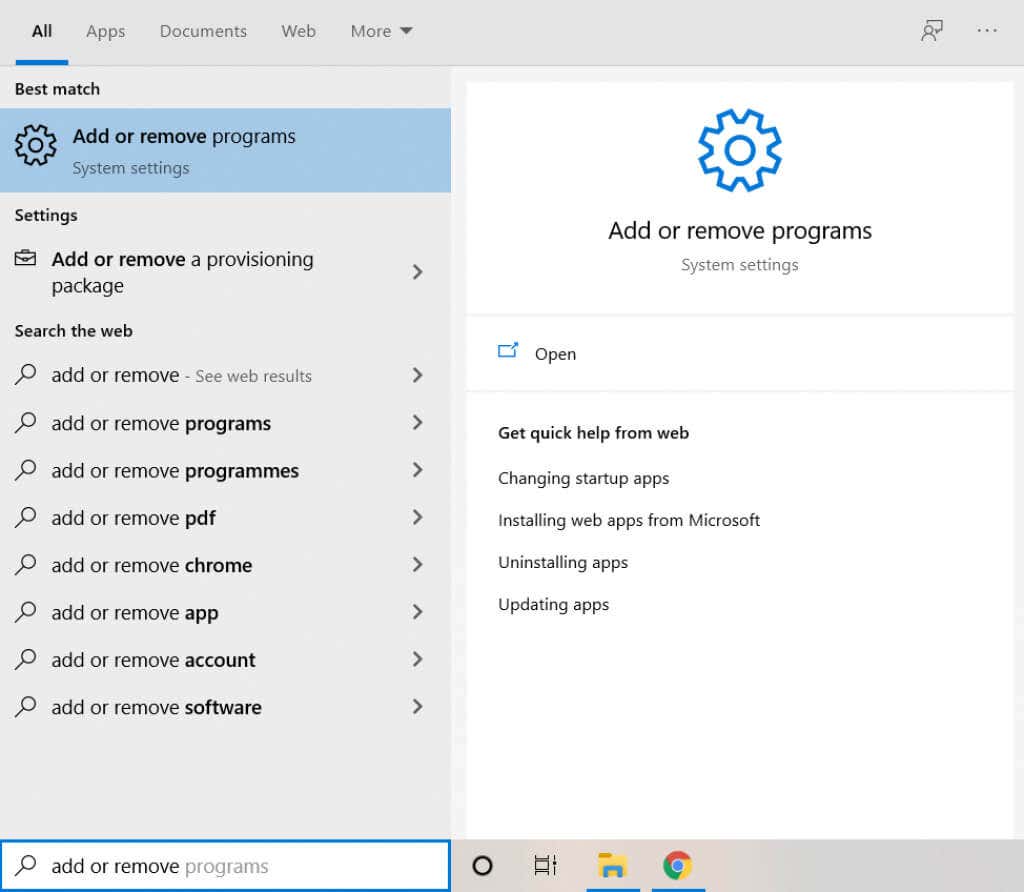
- ส่วนหนึ่งของการตั้งค่าระบบของคุณเพิ่ม(Add)หรือลบโปรแกรม ช่วยให้คุณสามารถดูแอปพลิเคชันที่ติดตั้งทั้งหมดบนคอมพิวเตอร์ของคุณได้ในที่เดียว
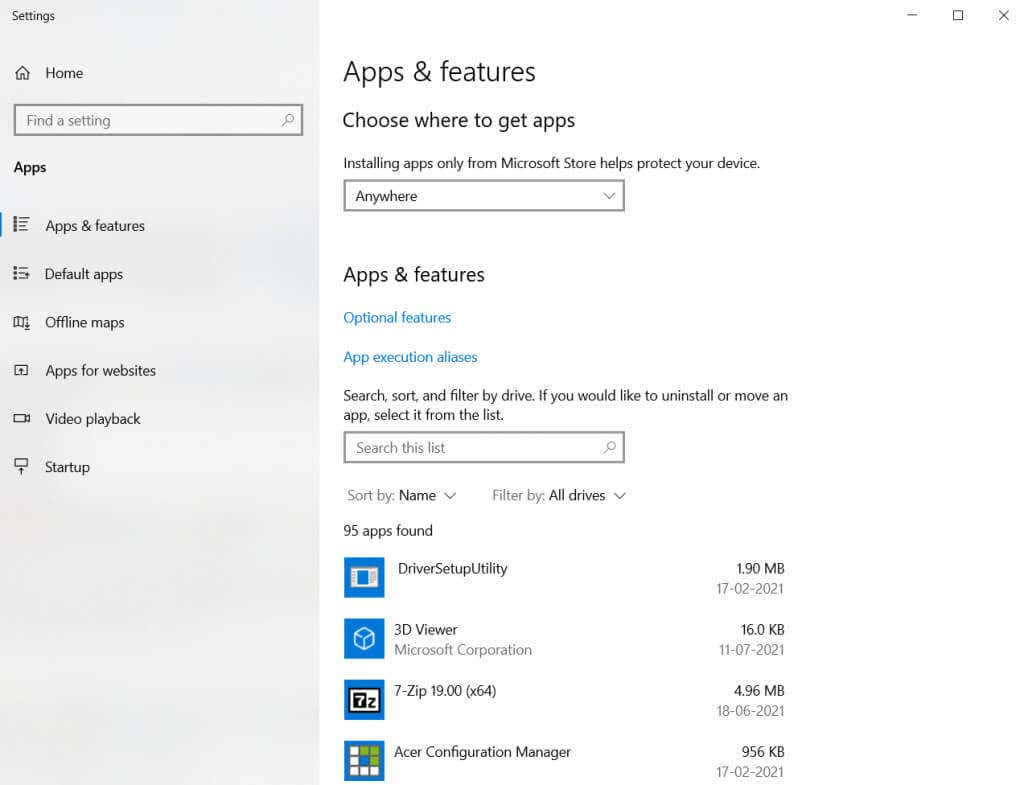
- โดยค่าเริ่มต้น แอพจะจัดเรียงตามชื่อตามลำดับตัวอักษร เปลี่ยนเป็นวันที่ติดตั้ง(Install date )เพื่อนำส่วนเพิ่มเติมล่าสุดไปไว้ด้านบนสุด
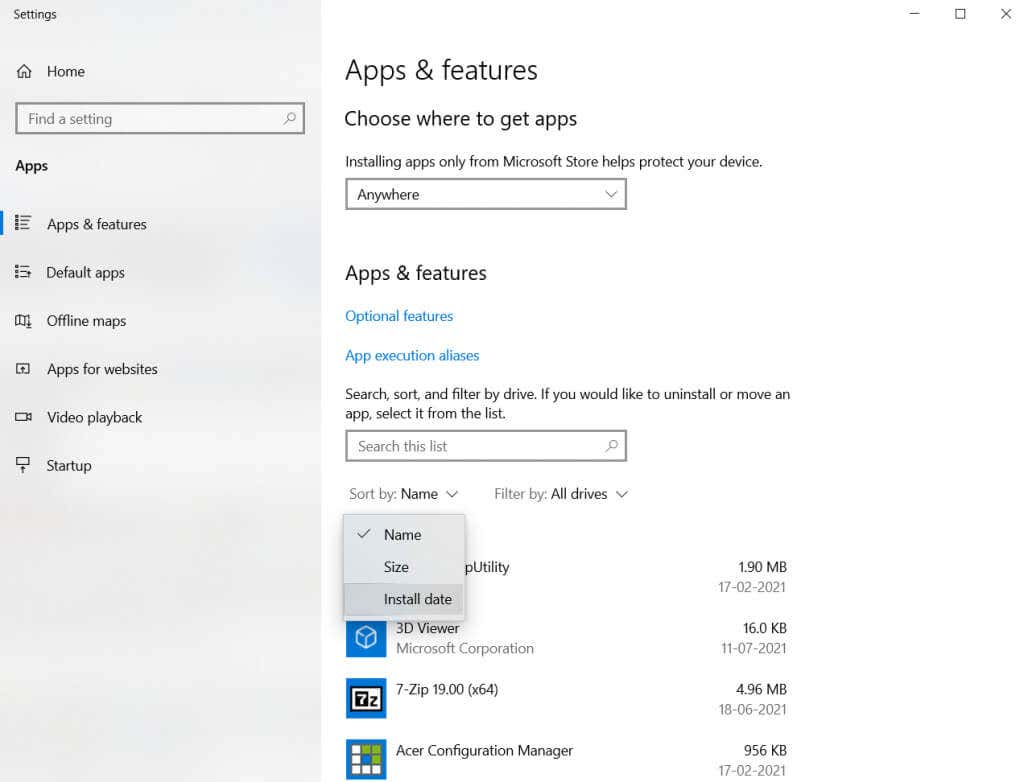
- การลบแอพทำได้ง่าย: เลือกจากรายการและคลิกที่ปุ่มถอนการติดตั้ง(Uninstall)

หากแอปพลิเคชันไม่สามารถถอนการติดตั้งด้วยวิธีนี้ คุณจะต้องลองวิธีอื่นเพื่อลบออกอย่างถูก(other ways to properly remove it)ต้อง
แก้ไขตัวเลือกการเปิดตัว(Launch Options)เกมของ(Your Game)คุณ
หากทุกอย่างในคอมพิวเตอร์ของคุณได้รับการกำหนดค่าอย่างสมบูรณ์ – บริการกราฟิกของคุณเปิดใช้งานอยู่ ไดรเวอร์ของคุณได้รับการติดตั้งและเป็นปัจจุบัน – การตั้งค่าเกมของคุณอาจเป็นปัญหาได้
เกม AAA ล่าสุดมักใช้กราฟิกที่มีความต้องการสูง และฮาร์ดแวร์ของคุณอาจไม่ทำงาน อย่างไรก็ตาม คุณสามารถลองลดตัวเลือกการเริ่มเกมของคุณลงเพื่อให้สามารถเล่นได้
- หากต้องการกำหนดการตั้งค่าการเริ่มเกมของคุณ ให้เรียกใช้ตัวเรียกใช้งาน เกมส่วนใหญ่มีตัวเรียกใช้งาน ในขณะที่การเปิดตัวSteamสามารถแก้ไขได้จาก ตัวเรียกใช้ Steamด้วย

- คลิกที่ ตัวเลือก กำหนดค่า(Configure)เพื่อเปิดการตั้งค่าการเปิดตัว บน Steam คุณสามารถคลิกขวาที่เกมที่ต้องการและเลือกProperties > SET LAUNCH OPTIONS

- โดยปกติ แอปพลิเคชันจะสแกนคอมพิวเตอร์ของคุณและตรวจหาการตั้งค่าที่ดีที่สุดสำหรับฮาร์ดแวร์ของคุณโดยอัตโนมัติ

- หากไม่ได้ผล คุณควรแก้ไขการตั้งค่าวิดีโอและตั้งค่าส่วนใหญ่เป็นLow สิ่งนี้ทำให้การ์ดแสดงผลของคุณเครียดน้อยที่สุดและอาจช่วยให้เกมทำงานบนฮาร์ดแวร์ที่อ่อนแอกว่าได้
หากฮาร์ดแวร์ของคุณสามารถรันเกมได้เลย ฮาร์ดแวร์ควรเปิดทันที โปรดทราบว่าSteam มีปัญหาที่อาจเกิดขึ้นหลายประการ(Steam has many potential issues of its own)ที่ทำให้ไม่สามารถเปิดเกมได้
แก้ไขข้อผิดพลาด "Failed to Create D3D Device" Error
ข้อผิดพลาด "ล้มเหลวในการสร้าง อุปกรณ์ D3D " เกิดจากการที่การ์ดแสดงผลไม่สามารถเชื่อมต่อกับDirectX เหตุผลมีหลากหลาย ไม่มีไดรเวอร์ บริการกราฟิกที่ถูกระงับ แอปพลิเคชันที่ขัดแย้งกัน หรือแม้แต่การตั้งค่ากราฟิกที่สูงมากของเกม
ปัญหาทั้งหมดนี้มีวิธีแก้ปัญหาที่ตรงไปตรงมา เพียงทำตามขั้นตอนที่อธิบายไว้ด้านบนเพื่อแก้ไขปัญหาและทำให้เกมของคุณทำงานได้อย่างราบรื่นในเวลาไม่นาน
Related posts
วิธีแก้ไขข้อผิดพลาด “ไม่สามารถสร้าง Java Virtual Machine”
วิธีแก้ไขข้อผิดพลาด “Scratch Disks Full” ใน Photoshop
วิธีแก้ไขข้อผิดพลาด “การป้องกันทรัพยากรของ Windows ไม่สามารถดำเนินการตามที่ร้องขอ” ได้
วิธีแก้ไขข้อผิดพลาด “ไม่พบที่อยู่ IP ของเซิร์ฟเวอร์” ใน Google Chrome
แก้ไขข้อผิดพลาด "Can't Read From the Source File or Disk"
วิธีแก้ไขข้อผิดพลาด “No Route” ของ Discord
วิธีแก้ไข “พีซีของคุณประสบปัญหาและจำเป็นต้องรีสตาร์ท” Error
7 วิธีที่ดีที่สุดในการแก้ไขรหัสข้อผิดพลาด Netflix UI-113
วิธีแก้ไข GeForce Experience Error Code 0x0003
วิธีแก้ไขข้อผิดพลาด “No Internet Secured” ใน Windows 10 & 11
วิธีแก้ไขข้อผิดพลาด “Err_empty_response” ใน Google Chrome
สลับปุ่ม @ & ” บน Windows 10 หรือไม่ – วิธีแก้ไข
วิธีแก้ไขข้อผิดพลาด ”Cannot Play Title” ของ HBO Max
การแก้ไข: “อุปกรณ์ของคุณไม่รองรับเวอร์ชันนี้” บน Android
วิธีแก้ไขข้อผิดพลาด “Something Happened and Your Pin Is Not Available” ใน Windows
วิธีแก้ไขข้อผิดพลาด “Google Keeps Stopping” บน Android
วิธีแก้ไข “Trusted Platform Module Has Malfunctioned” ข้อผิดพลาดใน Windows
วิธีการแก้ไข “Windows ไม่สามารถทำการฟอร์แมต” Error
แก้ไข “ตรวจพบอุปกรณ์เครือข่ายไร้สายที่ไม่รองรับ ระบบหยุดทำงาน” ข้อผิดพลาด
วิธีแก้ไขข้อผิดพลาด "Windows ไม่สามารถกำหนดค่าส่วนประกอบระบบอย่างน้อยหนึ่งอย่าง"
